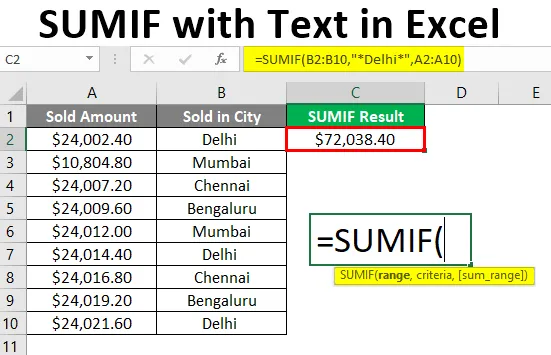
SUMIF Text Excel (kazalo)
- Uvod v SUMIF z besedilom
- Kako uporabljati SUMIF z besedilom v Excelu?
Uvod v SUMIF z besedilom
Funkcija SUMIF se uporablja za seštevanje danih podatkov v nekaterih merilih, ki jim mora slediti funkcija za seštevanje vrednosti. Tako je, če je potrebno določeno besedilo, preveriti merila in nato narediti povzetek. Tukaj uporabljamo funkcijo SUMIF z nadomestnim znakom, ki je lahko zvezdica (*) ali vprašaj (?).
Skladnja SUMIF z besedilom
SUMIF () - V nekaterih merilih bo vrnil seštevek za dane podatke.
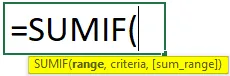
Argumenti v funkciji SUMIF:
- obseg: To je obvezen parameter, pri katerem želi uporabnik uporabiti merila za vsoto.
- merila: To je obvezen parameter, pogoj za vsoto, ki bo določil seštevanje celic.
- sum_range: To je izbirni parameter, celice, ki jih želi uporabnik dodati. Če uporabniku ni na voljo Sum_range, potem sešteje za celice obsega.
Kako uporabljati SUMIF z besedilom v Excelu?
Poglejmo, kako uporabiti SUMIF With Text z nekaj primeri. Poglejmo, kako lahko funkcija SUMIF reši to težavo.
Ta SUMIF s predlogo Text Excel lahko prenesete tukaj - SUMIF s predlogo Text TextPrimer # 1
Osnovna funkcija SUMIF s TEXT v Excelu
V tabeli v Sheet1 je podanih nekaj prodajnih podatkov, zato želi uporabnik izračunati celotno prodano količino samo iz mesta Delhi.
1. korak: Odprite MS Excel, pojdite na Sheet1, kjer želi uporabnik izračunati skupni prodani znesek samo iz mesta Delhi.
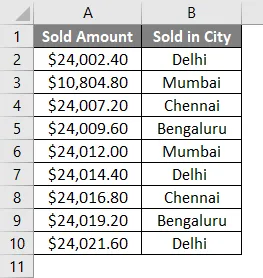
2. korak: Ustvarite eno glavo za rezultate SUMIF, da se v stolpcu C prikaže rezultat funkcije.
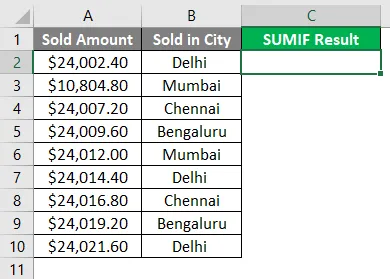
3. korak: Kliknite na celico C2 in uporabite funkcijo SUMIF.
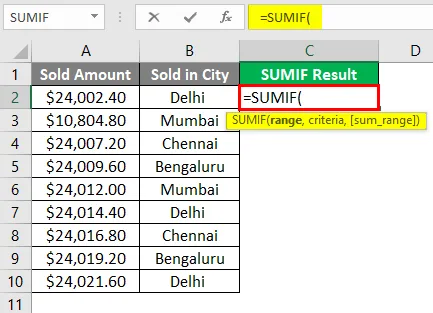
4. korak: Zdaj bo zahteval obseg, ki bo za območje meril, izberite med celico B2 do B10.
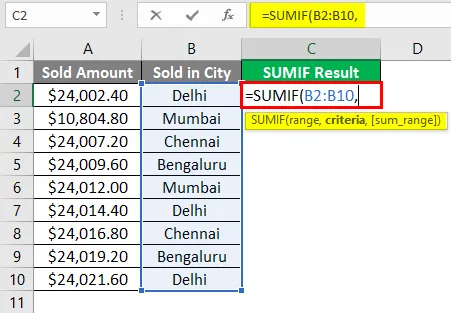
5. korak: Zdaj bo zahteval merila, ki je Delhi, saj želi uporabnik izračunati prodani znesek samo iz Delhija.
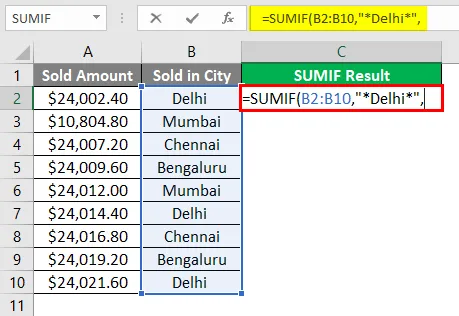
6. korak: Zdaj bo zahteval obseg vsote, ki ga želi uporabnik dodati, izberite celico A2 do A10.
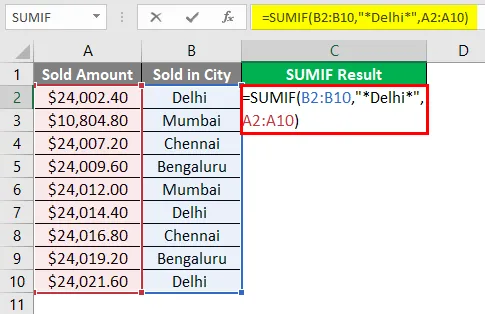
7. korak: Pritisnite tipko Enter.
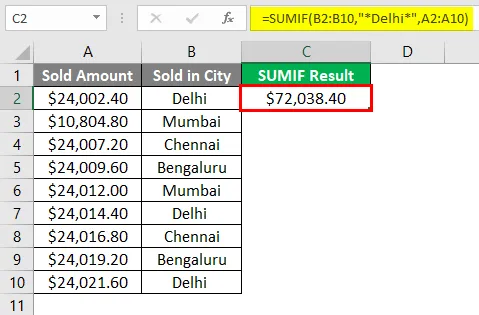
Povzetek primera 1: Ker želi uporabnik izračunati skupni prodani znesek samo iz mesta Delhi, ki znaša 72.038, 40 USD . To je skupni prodani znesek samo iz mesta Delhi.
Primer # 2
Samo za eno samo pismo
V tabeli na Sheet2 je nekaj podatkov o prodaji, zato želi uporabnik izračunati skupni denarni znesek samo za izdelke velikosti M.
1. korak: Odprite MS Excel, pojdite na Sheet2, kjer želi uporabnik izračunati skupni denar za ceno samo za izdelke velikosti M.
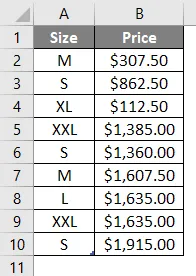
2. korak: Ustvarite eno glavo za rezultate SUMIF, da se v stolpcu C. prikaže rezultat funkcije.
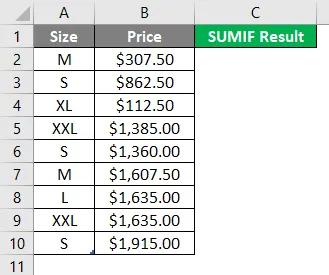
Korak 3: Kliknite na celico C2 in uporabite funkcijo SUMIF.
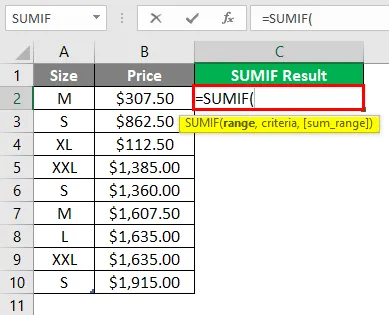
4. korak: Zdaj bo zahteval obseg, ki bo za območje meril, izberite celico A2 do A10.
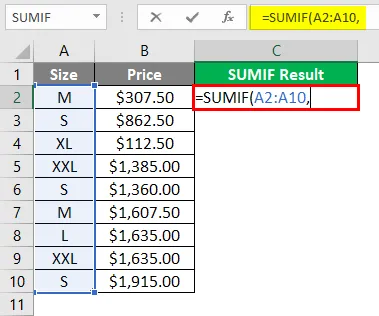
5. korak: Zdaj bo zahteval merila, ki jih želi uporabnik izračunati samo za izdelke velikosti M.
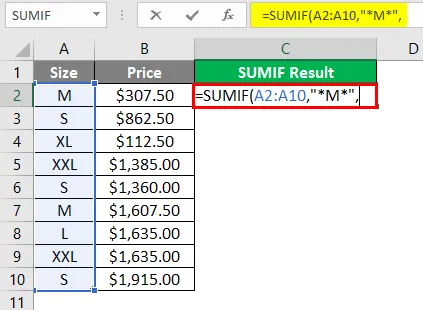
6. korak: Zdaj bo zahteval obseg vsote, ki ga želi uporabnik dodati, izberite celico B2 do B10.
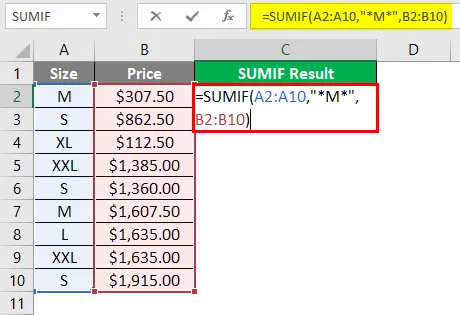
7. korak: Pritisnite tipko Enter.
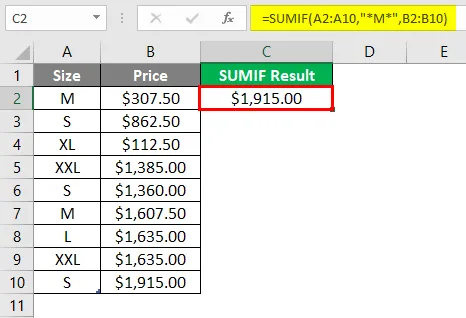
Povzetek primera 2: Ker želi uporabnik izračunati skupne cene denarja samo za izdelke velikosti M. ki prihaja kot 1.915, 00 USD . To je skupni znesek samo za izdelek velikosti M.
Primer # 3
Funkcija SUMIF s TEXT-om, ki prihaja med besedilno vrstico v Excelu
V tabeli v Sheet3 je nekaj podatkov o cenah, zato želi uporabnik izračunati skupne denarne cene samo za majico katere koli blagovne znamke.
1. korak: Odprite MS Excel, pojdite na Sheet3, kjer želi uporabnik izračunati skupni denarni znesek samo za majico katere koli blagovne znamke.

2. korak: Ustvarite eno glavo za rezultate SUMIF, da se v stolpcu D prikaže rezultat funkcije.
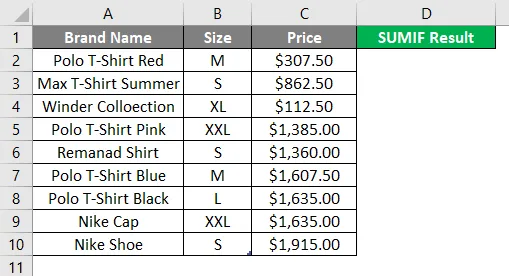
Korak 3: Kliknite na celico D2 in uporabite funkcijo SUMIF.
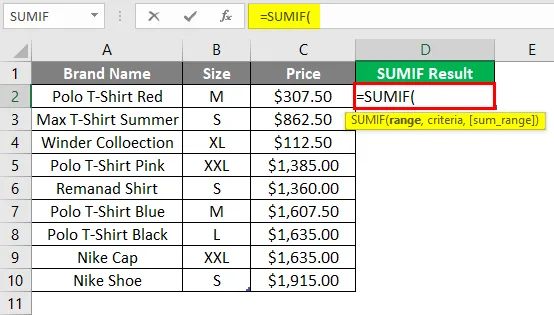
4. korak: Zdaj bo zahteval obseg, ki bo za območje meril, izberite celico od A2 do A10.
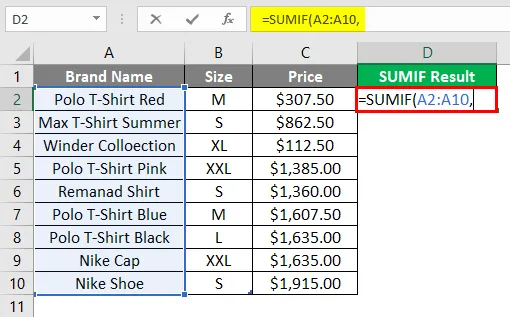
5. korak: Zdaj bo zahteval merila, ki jih uporabnik želi izračunati samo za izdelke iz majice.
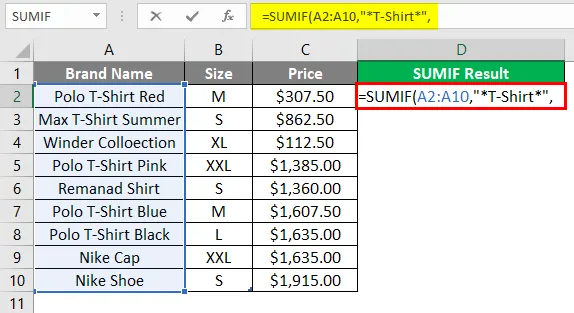
6. korak: Zdaj bo zahteval obseg vsote, ki ga želi uporabnik dodati, izberite C2 do C10 celice.
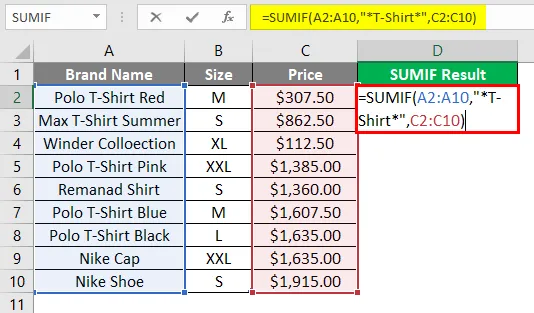
7. korak: Pritisnite tipko Enter.
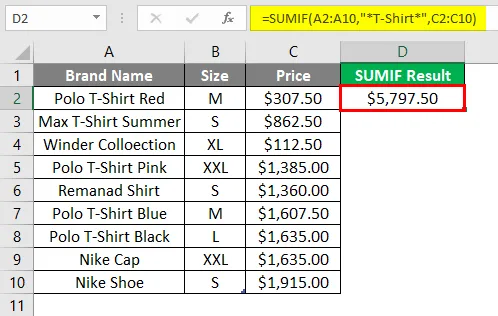
Povzetek primera 3: Ker želi uporabnik zbrati celoten denar samo za majico katere koli blagovne znamke. ki prihaja kot 5.797, 50 USD . To je skupni cenovni denar samo za majico katere koli blagovne znamke.
Stvari, ki jih morate zapomniti o SUMIF z besedilom
- Besedilni kriteriji ali merila za matematični simbol morajo biti zajeti v dvojnem navedku (""), vendar za numerična merila ni treba navajati dvojnih citatov.
- Tu uporabljamo funkcijo SUMIF z nadomestnim znakom, ki bi lahko bil ena od zvezdic (*) ali vprašalnik (?).
- Če uporabnik ni navedel vrstice Sum_range, potem bo naredil seštevanje za celice obsega.
- Gre za vgrajeno funkcijo, ki spada pod kategorijo Math / Trig Function.
Priporočeni članki
To je vodnik za SUMIF z besedilom. Tukaj razpravljamo o uporabi SUMIF z besedilom, skupaj s praktičnimi primeri in prenosno predlogo Excela. Ogledate si lahko tudi druge naše predlagane članke -
- Načini za vstavitev Delta simbola v Excel
- Primeri za Sumif med dvema datumoma
- MROUND v Excelu | Formula, primer
- Kako uporabljati kontrolni seznam v Excelu?